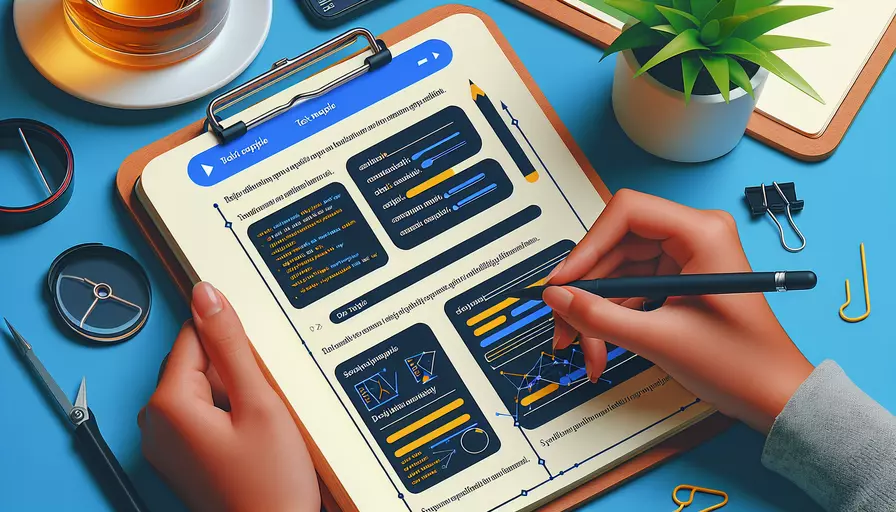
要在Vue.js中更改文字,你可以通过1、模板语法、2、数据绑定、3、事件处理来实现。Vue.js提供了一种声明式的方法来绑定数据和DOM,使得数据变化能够自动更新视图。以下是详细的解释和步骤。
一、模板语法
在Vue的模板语法中,你可以使用双大括号{{}}语法将数据插入到HTML中。通过绑定Vue实例中的数据属性,Vue能够自动将数据渲染到对应的DOM元素中。
<div id="app">
<p>{{ message }}</p>
</div>
<script>
var app = new Vue({
el: '#app',
data: {
message: 'Hello Vue!'
}
})
</script>
在上述示例中,message属性绑定到<p>元素中。更改message的值将自动更新DOM中的文字。
二、数据绑定
通过在Vue实例中定义数据属性,并在模板中绑定这些属性,可以轻松实现文字更改。以下是一个更详细的示例:
<div id="app">
<input v-model="message" />
<p>{{ message }}</p>
</div>
<script>
var app = new Vue({
el: '#app',
data: {
message: 'Hello Vue!'
}
})
</script>
在这个示例中,v-model指令实现了双向数据绑定。输入框中的文字变化会实时反映在<p>元素中。
三、事件处理
你可以通过事件处理来改变Vue实例中的数据属性,从而更新DOM中的文字。例如,使用v-on指令监听按钮的点击事件,并在事件处理函数中修改数据属性。
<div id="app">
<p>{{ message }}</p>
<button v-on:click="changeMessage">Change Message</button>
</div>
<script>
var app = new Vue({
el: '#app',
data: {
message: 'Hello Vue!'
},
methods: {
changeMessage: function() {
this.message = 'Message changed!'
}
}
})
</script>
在这个示例中,当用户点击按钮时,changeMessage方法会被调用,message属性的值被更改为'Message changed!',从而更新DOM中的文字。
四、条件渲染
Vue.js还提供了条件渲染的功能,可以根据数据的状态来显示或隐藏文字。使用v-if或v-show指令可以实现这一点。
<div id="app">
<p v-if="isVisible">{{ message }}</p>
<button v-on:click="toggleVisibility">Toggle Visibility</button>
</div>
<script>
var app = new Vue({
el: '#app',
data: {
message: 'Hello Vue!',
isVisible: true
},
methods: {
toggleVisibility: function() {
this.isVisible = !this.isVisible;
}
}
})
</script>
在这个示例中,点击按钮会调用toggleVisibility方法,切换isVisible的值,从而控制<p>元素的显示或隐藏。
五、计算属性
Vue.js还支持计算属性,计算属性是基于其他数据属性计算得来的。它们在依赖的属性发生变化时会自动更新。
<div id="app">
<p>{{ reversedMessage }}</p>
</div>
<script>
var app = new Vue({
el: '#app',
data: {
message: 'Hello Vue!'
},
computed: {
reversedMessage: function() {
return this.message.split('').reverse().join('');
}
}
})
</script>
在这个示例中,reversedMessage是一个计算属性,它根据message的值计算得来。当message的值发生变化时,reversedMessage会自动更新,并反映在DOM中。
六、使用组件
Vue.js的一个重要特性是组件化。你可以将文字更改逻辑封装到组件中,使代码更具模块化和重用性。
<template id="message-component">
<div>
<p>{{ message }}</p>
<button v-on:click="changeMessage">Change Message</button>
</div>
</template>
<script>
Vue.component('message-component', {
template: '#message-component',
data: function() {
return {
message: 'Hello Vue!'
};
},
methods: {
changeMessage: function() {
this.message = 'Message changed!';
}
}
});
var app = new Vue({
el: '#app'
});
</script>
<div id="app">
<message-component></message-component>
</div>
在这个示例中,我们定义了一个名为message-component的组件,封装了文字显示和更改的逻辑。通过组件化,我们可以轻松地在多个地方复用相同的逻辑。
总结
在Vue.js中更改文字的方法有很多,主要包括模板语法、数据绑定、事件处理、条件渲染、计算属性和组件化。通过这些方法,你可以实现灵活和高效的文字更新。建议根据具体需求选择合适的方法,并充分利用Vue.js的特性来提高代码的可读性和维护性。
相关问答FAQs:
1. 如何在Vue中更改文字内容?
在Vue中,你可以使用v-bind指令来动态地更改文字内容。v-bind指令可以将数据绑定到HTML元素的属性上,包括文字内容。
首先,在Vue实例中定义一个数据属性,例如text。然后,在HTML中使用双花括号语法{{ text }}来绑定数据到文字内容。这样,在Vue中更新text的值时,文字内容也会相应地更新。
例如,在Vue实例中定义一个名为text的数据属性,并将其绑定到一个标题元素上:
<div id="app">
<h1>{{ text }}</h1>
</div>
在Vue实例中更新text的值:
new Vue({
el: '#app',
data: {
text: 'Hello Vue!'
}
})
这样,当Vue实例加载时,标题元素的文字内容将会显示为“Hello Vue!”。
2. 如何根据条件更改文字内容?
在Vue中,你可以使用条件语句来动态地更改文字内容。通过使用v-if指令,你可以根据条件来决定是否显示特定的文字内容。
首先,在Vue实例中定义一个布尔类型的数据属性,例如showText。然后,在HTML中使用v-if指令来根据showText的值决定是否显示文字内容。
例如,在Vue实例中定义一个名为showText的数据属性,并将其与一段文字内容绑定:
<div id="app">
<p v-if="showText">这是要显示的文字。</p>
</div>
在Vue实例中更新showText的值:
new Vue({
el: '#app',
data: {
showText: true
}
})
这样,当Vue实例加载时,文字内容将会显示出来。如果将showText的值更新为false,文字内容将会被隐藏起来。
3. 如何根据用户输入更改文字内容?
在Vue中,你可以使用v-model指令来实现双向数据绑定,从而根据用户的输入来更改文字内容。
首先,在Vue实例中定义一个数据属性,例如userInput。然后,在HTML中使用v-model指令将用户的输入绑定到userInput上。
例如,在Vue实例中定义一个名为userInput的数据属性,并将其与一个输入框绑定:
<div id="app">
<input v-model="userInput" type="text">
<p>你输入的文字是:{{ userInput }}</p>
</div>
在Vue实例中更新userInput的值:
new Vue({
el: '#app',
data: {
userInput: ''
}
})
这样,当用户在输入框中输入文字时,文字内容将会实时更新为用户的输入。你还可以通过其他逻辑和计算属性来处理用户输入,从而更改文字内容。
文章标题:Vue的文字如何更改,发布者:worktile,转载请注明出处:https://worktile.com/kb/p/3635888

 微信扫一扫
微信扫一扫  支付宝扫一扫
支付宝扫一扫 